V mojem primeru bi rad kompresiral slike, ki jih objavljam na spletno stran kot lekcije.
Ena slika ima vleikost 23,7 Kilobajta.
|
|||||
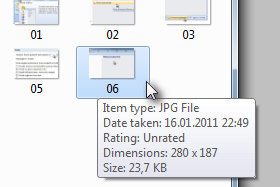 |
|||||
|
|||||
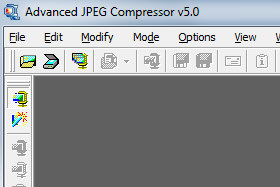
Odprite program Advanced JPEG Compressor.
Program je sicer plačljiv, vendar vreden svojega denarja. Kliknite tukaj, da odprete uradno spletno stran. |
|||||
|
|||||
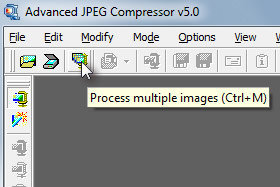
Kliknite nato na gumb Process multiple images.
|
|||||
|
|||||
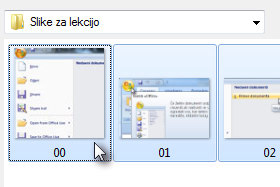
V oknu z raziskovalcem označite slike, ki jih želite kompresirati.
Držite na tipko Ctrl in z miško označite posamično datoteke. |
|||||
|
|
|
|||||
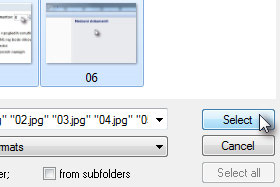
In kliknite nato na gumb Select.
Pozor. Kompresije ne boste mogli razveljavati, zato previdno, še posebej, če nameravate kompresirati fotograifje, ki so lahko za vas neprecenljivo vredne. V primeru kompresije fotografij, priporočam izdelavo varnostne kopije ali posvet na forumu ... |
|||||
|
|||||
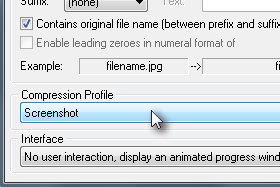
Potem se odpre okno, kjer določite Screenshot kot Compression Profile.
Screenshot pomeni zajem zaslona in to v mojem prim,eru pomenijo slike za lekcijo. |
|||||
|
|||||
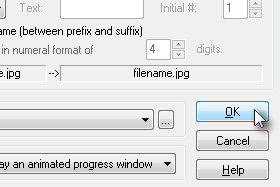
Kliknite na gumb OK.
|
|||||
|
|||||
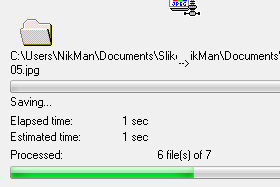
Program vam bo označene slike kompresiral.
Večje kot je število, dlje časa dela, vendar je za 10 slik ne potrebujete več kot 2 sekundi. |
|||||
|
|||||
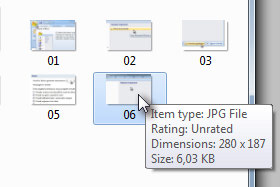
Sedaj ima slika za lekcijo 6,03 Kolobajta, kar je kar precejšnja razlika kot začetnih 23,7 Kilobajta.
|
|||||

